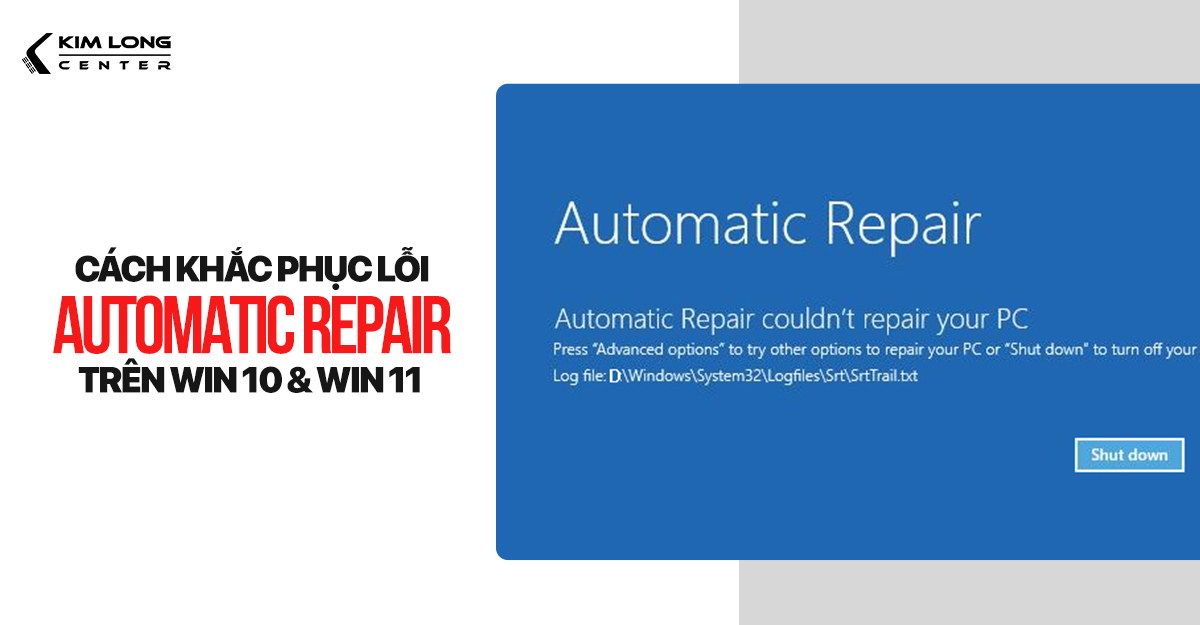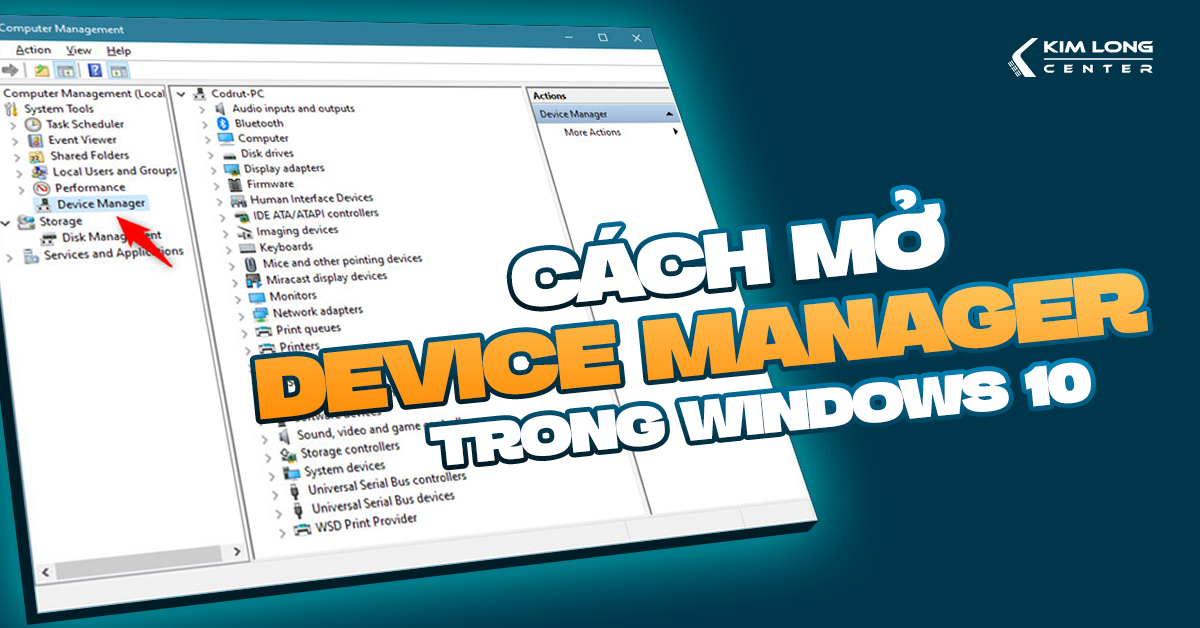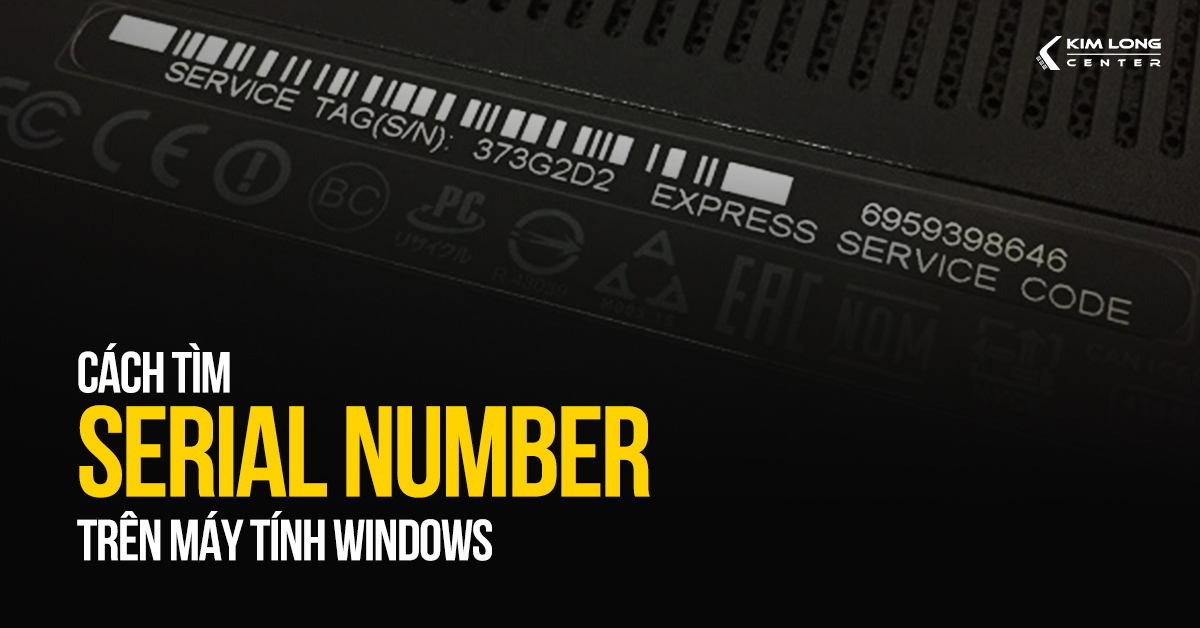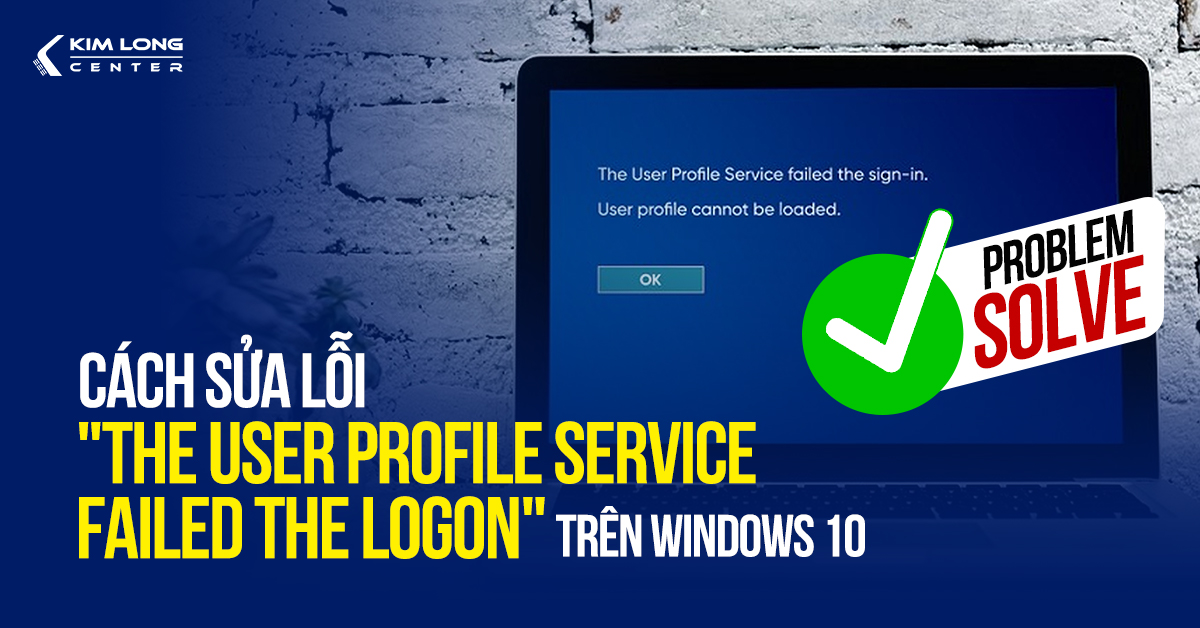Khi máy tính đột nhiên khởi động lại liên tục, có nhiều nguyên nhân tiềm ẩn gây ra tình trạng này. Việc xác định đúng nguyên nhân sẽ giúp bạn giải quyết vấn đề một cách hiệu quả và nhanh chóng. Dưới đây là một số nguyên nhân phổ biến kèm theo giải pháp chi tiết cho bạn tham khảo.
Một số nguyên nhân khiến Laptop/PC bị lỗi tắt rồi tự bật lại, tự reset
Nguồn điện lỏng, yếu
Một nguyên nhân đơn giản có thể dẫn đến tình trạng máy tính khởi động lại liên tục là do nguồn điện bị lỏng hoặc yếu, dẫn đến việc cung cấp điện cho máy không ổn định.
Chức năng Automatic Restart
Trong mục Cài đặt Hệ thống Nâng cao (Advanced System Settings), có một tùy chọn giúp bạn dễ dàng bật hoặc tắt tính năng tự động khởi động lại của Windows. Nếu máy tính của bạn liên tục tự động khởi động lại, khả năng cao tính năng Khởi động lại Tự động (Automatic Restart) đang được bật. Bạn chỉ cần kiểm tra và điều chỉnh tùy chọn này để khắc phục.
Nhiễm virus, malware
Khi sử dụng máy tính, nguy cơ virus xâm nhập qua các lỗ hổng bảo mật là rất cao. Cả virus và phần mềm độc hại (malware) đều có thể gây rối loạn hoạt động bình thường của hệ thống, dẫn đến tình trạng máy tự động tắt mở.
Lỗi card màn hình
Card màn hình (Graphics card) là một trong những thành phần quan trọng nhất của máy tính, chịu trách nhiệm xử lý thông tin hình ảnh. Tuy nhiên, nó cũng là bộ phận dễ gặp lỗi do nhiều nguyên nhân khác nhau.
RAM bị lỏng
RAM bị lỏng thường xảy ra do sự bất cẩn trong quá trình sử dụng. Khi máy tính bị rơi hoặc va đập, RAM có thể bị dịch chuyển khỏi vị trí gắn kết ban đầu. Vì RAM nằm bên trong máy tính, việc phát hiện tình trạng lỏng bằng mắt thường rất khó khăn. RAM lỏng có thể là một nguyên nhân gây ra các lỗi hệ thống.
Ổ cứng bị lỗi
Nếu ổ cứng có các sector lỗi hoặc hoạt động không ổn định, điều này có thể dẫn đến việc máy tính tự khởi động lại liên tục. Khi người dùng mở một tệp tin nằm trên những sector bị lỗi, hệ thống có thể ngay lập tức khởi động lại.
Nhiệt độ máy quá cao
Nhiệt độ cao sẽ làm cho những linh kiện nhỏ bên trong máy tính bị lỏng lẻo, gây ra nhiều lỗi khác nhau
Nếu để tình trạng này kéo dài, con chip xử lý của máy tính bạn có thể bị hỏng, máy sẽ chạy chậm và thậm chí là không bật lên được nữa.
Cách khắc phục lỗi máy tính tự restart
Kiểm tra nguồn điện máy tính
Nếu nguồn điện máy tính yếu, bạn nên thay thế bằng một bộ nguồn có công suất cao hơn bộ nguồn hiện tại. Ngoài ra, việc trang bị thêm bộ ổn áp công suất nhỏ hoặc bộ lưu điện UPS là giải pháp hiệu quả để đảm bảo nguồn điện cho máy tính luôn ổn định.
Tắt Automatic Restart
Để giải quyết vấn đề này, bạn có thể tắt tính năng Automatic Restart bằng các bước đơn giản sau:
- Nhập từ khóa “System” vào ô tìm kiếm trên Start menu.
- Chọn System từ kết quả tìm kiếm.
- Trong cửa sổ System, chọn Advanced system settings và chuyển đến tab Advanced.
- Trong mục Startup and Recovery, nhấp vào Settings.
- Bỏ chọn Automatically Restart và nhấn OK để lưu cài đặt.
Quét virus trên máy tính
Để khắc phục vấn đề này, bạn nên sử dụng các phần mềm diệt virus và quét virus thời gian thực có phí như Kaspersky Internet Security (KIS) hoặc Norton Internet Security (NIS). Đồng thời, hãy đảm bảo rằng bạn sử dụng phần mềm diệt virus bản quyền trên PC để bảo vệ hệ thống khỏi virus và mã độc xâm nhập.
Cài lại driver card màn hình
Để kiểm tra xem card màn hình đã được cài đặt đúng chưa, bạn hãy nhấn tổ hợp phím Windows + X trên bàn phím, sau đó chọn Device Manager. Trong cửa sổ Device Manager, nhấp đúp vào Display adapters để xem loại card màn hình hiện có.
Nếu card màn hình vẫn thông báo hoạt động bình thường, bạn nên tháo card ra để vệ sinh linh kiện và kiểm tra kỹ lưỡng trước khi lắp lại vào máy.
Kiểm tra, vệ sinh RAM
Nếu RAM bị lỏng hoặc không nhận, máy tính sẽ phát ra nhiều tiếng bíp để cảnh báo. Khi gặp vấn đề với RAM, bạn nên tháo máy tính để lấy thanh RAM ra và dùng khăn mềm để vệ sinh chân RAM (phần chân đồng) cũng như khe cắm RAM và các bộ phận xung quanh.
Kiểm tra lỗi đĩa
Bạn có thể kiểm tra lỗi đĩa bằng các bước đơn giản sau:
- Mở File Explorer, chọn ổ đĩa cần kiểm tra, sau đó nhấp chuột phải và chọn Properties.
- Trong tab Tools, chọn Check.
- Trong cửa sổ mới, nhấn Scan Drive để quét và sửa lỗi ổ cứng.
Kiểm tra nhiệt độ CPU
Để giải quyết vấn đề máy tính thường xuyên bị quá nóng, bạn có thể thực hiện các biện pháp sau:
- Thay thế lớp keo tản nhiệt trên CPU để cải thiện hiệu quả dẫn nhiệt.
- Bổ sung các quạt làm mát để tăng cường khả năng tản nhiệt.
- Đặt máy tính ở nơi có nhiệt độ mát mẻ, tránh tiếp xúc với các nguồn nhiệt cao.
Ngoài ra, bạn nên sử dụng các phần mềm chuyên dụng như Speccy, Real Temp hoặc SpeedFan để theo dõi nhiệt độ CPU và kiểm soát tình trạng nhiệt độ của máy.
|| Xem thêm về Dịch Vụ sửa chữa tại đây!
Khi chiếc laptop/pc của bạn gặp sự cố, việc tìm kiếm một giải pháp nhanh chóng và hiệu quả là điều cần thiết. Nếu bạn không có thời gian hoặc không muốn mất công mang máy đến cửa hàng, thì Dịch vụ helpdesk của Kim Long Center sửa chữa laptop tại nhà chính là giải pháp lý tưởng dành cho bạn.
Với dịch vụ này, bạn sẽ nhận được sự hỗ trợ từ các kỹ thuật viên chuyên nghiệp, giàu kinh nghiệm ngay tại nhà mình. Chúng tôi không chỉ giúp bạn sửa chữa các lỗi phần cứng và phần mềm một cách nhanh chóng, mà còn tư vấn và hướng dẫn cách bảo dưỡng máy để tránh các sự cố trong tương lai.
Lợi ích của việc chọn dịch vụ sửa chữa Laptop/PC tại nhà của Kim Long Center:
- Tiện lợi: Không cần phải di chuyển, bạn có thể tiết kiệm thời gian và công sức.
- Nhanh chóng: Đội ngũ kỹ thuật sẽ có mặt tại nhà bạn trong thời gian ngắn nhất sau khi nhận được yêu cầu.
- Chuyên nghiệp: Với kinh nghiệm và tay nghề cao, kỹ thuật viên sẽ chẩn đoán và khắc phục sự cố một cách hiệu quả.
- Minh bạch: Bạn sẽ được báo giá trước và theo dõi toàn bộ quá trình sửa chữa.
Hãy liên hệ với Kim Long Center ngay khi cần sự hỗ trợ, để chiếc laptop của bạn được khôi phục lại hoạt động ổn định mà không phải chờ đợi lâu hay tốn nhiều công sức. Chúng tôi luôn sẵn sàng phục vụ một cách tốt nhất dành cho bạn!
Liên hệ
Hotline: 0792.890.890
Địa chỉ:
- 125/4 Trần Bình Trọng, Phường 2, Quận 5, TPHCM
- 321 Nguyễn Gia Trí (D2 cũ), Phường 25, Quận Bình Thạnh,TPHCM
Website: https://kimlongcenter.com/